在 Shopify 上使用像素:指南
已发表: 2023-04-04如果您想从为 Shopify 商店运营的社交媒体营销中看到影响和实际结果(让我们面对现实吧,谁不想呢?),那么像素是帮助您实现这一目标的最重要工具之一。
什么是像素?
像素是添加到您网站的一小段代码,旨在显示人们因您的广告而在您的 Shopify 网站上执行的操作。 更清楚地了解您的消费者活动可以让您更好地了解客户因您的广告而产生的行为,从而使您可以更有效地做广告,并根据实际数据做出更明智的预算决策。
通过合作伙伴集成安装到您的 Shopify 商店后,您的商店会将您的客户在您网站上采取的操作传回社交媒体平台 - 此数据将显示为您的活动结果,因此您可以看到有多少人添加了他们的购物车中的物品,有多少人进行了购买,购买带来的总收入等等。
最初设置时有像素的标准跟踪事件,通常涵盖您要关注的大多数指标,但是,如果需要,也有机会创建自定义事件。
标准事件(在社交平台上像素与像素之间存在一些细微差异)是:
添加付款信息在结帐过程中添加客户付款信息
添加到购物车将商品添加到购物车或购物篮
添加到心愿单将项目添加到心愿单
完成客户提交的注册信息以换取贵公司提供的服务
联系客户与您的企业之间的一种联系方式,例如电子邮件、聊天或短信
Initiate checkout结帐流程的开始
Lead客户提交信息时了解到您的企业可能会因提交信息而在以后联系他们
购买购买完成,通常表示收到订单或购买确认,或登陆“谢谢”页面
搜索在您的网站上执行的搜索,例如针对特定产品的搜索
提交表格/申请 提交包含信息的表格,例如工作或对您的产品或服务之一的查询
订阅您提供的产品或服务的付费订阅的开始
查看内容访问网页,例如特定产品或集合
如果您想跟踪社交媒体像素代码中未显示的不同事件,您通常可以添加特定代码或参数来跟踪特定按钮点击、可下载表单或类似内容等内容。 只有当您或开发人员将代码直接安装到您的 Shopify 网站时,才能管理自定义事件。
所有社交平台上的像素都一样吗?
本质上是的——或者它们非常相似。 在这里你可以看到一个元像素代码设置示例,和TikTok像素代码设置示例进行比较:
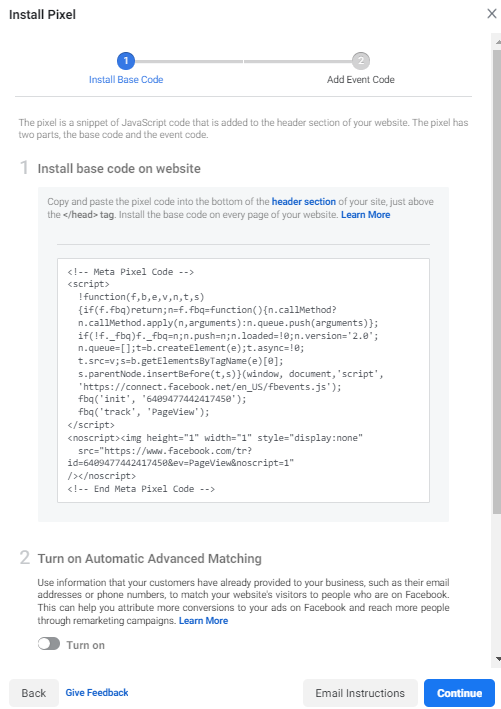
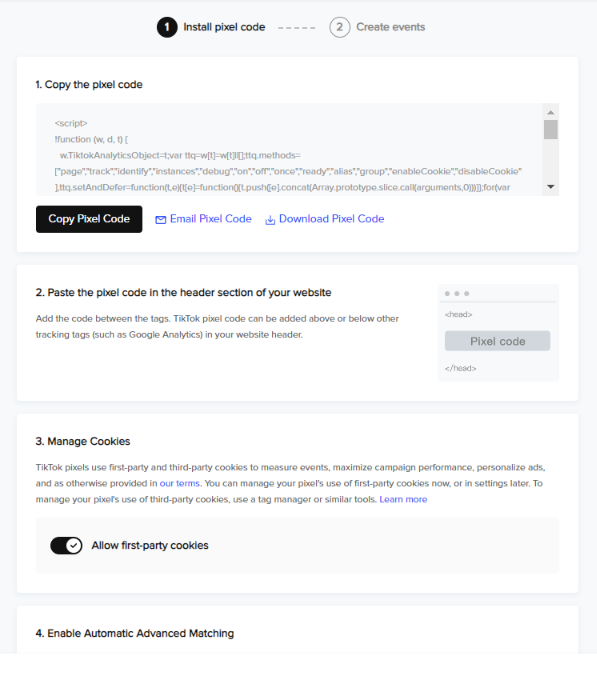
所有社交媒体营销平台(例如 Meta、TikTok、Pinterest 和 LinkedIn)的像素都有类似的代码片段(在社交媒体营销的早期)必须安装在 Shopify 网站的标头代码中的某个位置,以允许代码出现在每个页面上,这样它就可以在整个网站上准确地跟踪数据。
他们还跟踪相同类型的指标,例如登陆页面浏览量、添加到购物车活动、启动结帐活动、购买活动以及记录收入和广告支出回报。 唯一的主要区别是术语在平台之间有所不同,例如 Meta 和 TikTok 有像素,Pinterest 和 LinkedIn 有“标签”或“洞察标签”,但它们基本上都是相同的东西并执行相同的功能。
如何创建和安装像素?
好消息是,现在可以通过实施代码的开发人员将像素添加到您的网站,但是,许多社交平台都提供易于使用的与合作伙伴(例如 Shopify)的集成服务。
首先,您需要创建像素,通常在社交平台业务管理器的“事件管理器”或“资产”部分中。
在这些部分中,您通常需要点击“添加新”来创建新的像素或标签,并为其命名。 创建像素/标签后,您就可以选择安装方法。 大多数社交平台提供:
- 将说明通过电子邮件发送给开发人员
- 自己手动安装代码
- 使用集成合作伙伴
如果您希望将 Pixel 与 Shopify 商店集成,我们建议您使用“集成合作伙伴”方法,并按照详细说明进行操作。
如果我最近将网站迁移到 Shopify 会怎样?
如果您的网站上已经安装了像素,但刚刚迁移到 Shopify,您还可以通过为不同社交平台(例如 Meta、TikTok 和 Pinterest)设置的销售渠道轻松添加像素。

(注意:LinkedIn 是少数几个不与 Shopify 保持简单的合作伙伴集成方法的主要社交媒体平台之一。要安装洞察标签,您需要在您的网站上手动实施,或使用兼容的标签管理系统例如 Google 跟踪代码管理器。有关更多信息,请参阅本文)。
首先,将您的业务管理器/中心与您的 Shopify 商店连接
将您的社交业务经理/中心与您的 Shopify 商店连接起来相对简单。 首先,您需要确保您拥有对您的业务管理器/中心和所有相关资产的管理员访问权限。
然后您只需转到销售渠道并选择您要添加的社交平台。 按照屏幕上的说明通过一键式集成连接各个资产,例如您的社交页面、目录、广告帐户和像素。
数据共享选项
对于您的像素,在 Shopify 的数据共享设置中,您可以选择三个级别:标准、增强或最大。
我们在此处包含了每个选项如何共享数据的一般摘要,但是这些对于不同的社交平台确实有所不同,因此请注意检查每个选项用于不同社交渠道共享的确切方法。
如果您选择Standard ,则像素会在浏览器级别从在线商店中的客户行为中收集数据。 基于浏览器的广告拦截器可以阻止像素与平台共享此数据。
如果您选择Enhanced ,那么您的商店将使用 Advanced Matching,它会共享有关您客户的个人信息,包括电子邮件、位置和电话号码等信息以匹配社交网络上的用户,以及像素。 像素浏览信息仍然可以被基于浏览器的广告拦截器拦截。
如果您选择Maximum ,那么您的商店将使用 Conversions API 或自定义 API 以及 Advanced Matching 和像素数据。 Conversions API 在 Shopify 和平台服务器之间发送事件。 从服务器到服务器发送的数据不能被基于浏览器的广告拦截器拦截。
对于最可靠的数据共享,我们建议您使用最大数据共享设置,以便您的 Shopify 商店可以与您的社交平台交流最高级别的消费者浏览数据,这将导致更有效的再营销活动,因为社交平台随后拥有可以使用更多数据。
使用 Shopify 集成设置数据共享的额外好处是,当手动设置时 - 例如,在 Meta 平台上并直接在您的网站上安装像素和转化 API 时,您需要添加特定的事件参数在代码中避免您的元平台在共享数据时记录相同的事件两次 - 例如在浏览器级别通过像素传达的相同购买,然后在服务器级别通过转化 API。
这被称为“重复数据删除”,Meta 认为事件是相同的,因此保留一个,其余的被丢弃。 但是,当您使用 Shopify 商店集成设置数据共享时,这一切都会在您的 Shopify 商店将数据共享回社交平台时自动执行,因此您无需执行任何特定操作。
将所有内容与 Shopify 集成后,您就可以开始了!
如何检查像素是否跟踪我的 Shopify 网站的活动?
这在不同平台上也略有不同,但是如果您正在运行没有网站事件优化(意识、视频观看或流量)的活动,您可以选择要用于在广告创建级别跟踪的像素 - 您可以在广告级别查看像素设置的 Meta 和 TikTok 屏幕截图,让您了解它的外观:
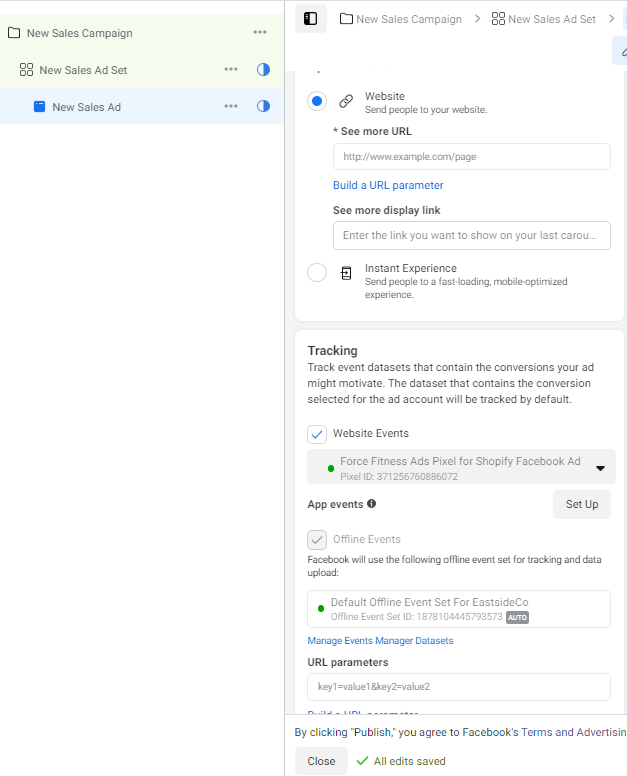
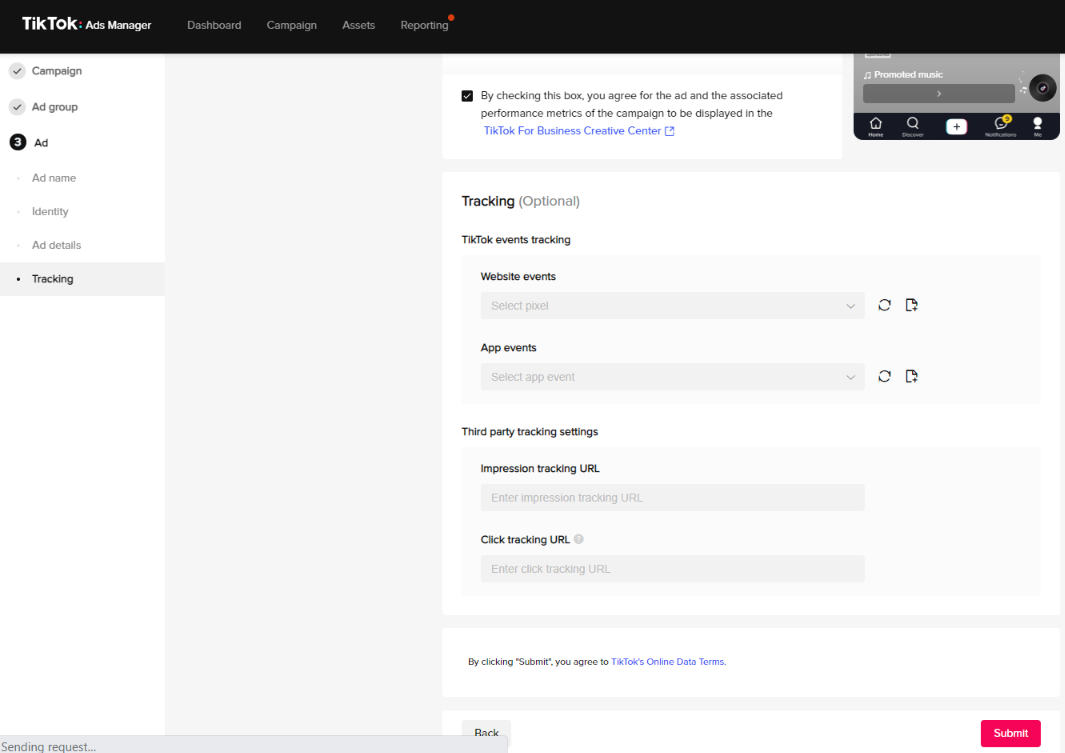
您实际上不必为这些优化跟踪网站活动,但最好尽可能这样做。
但是,如果您针对 Shopify 商店中的特定网站事件进行优化并选择销售/转化活动优化,则您将选择像素和要在广告集级别以及广告中跟踪的事件等级:
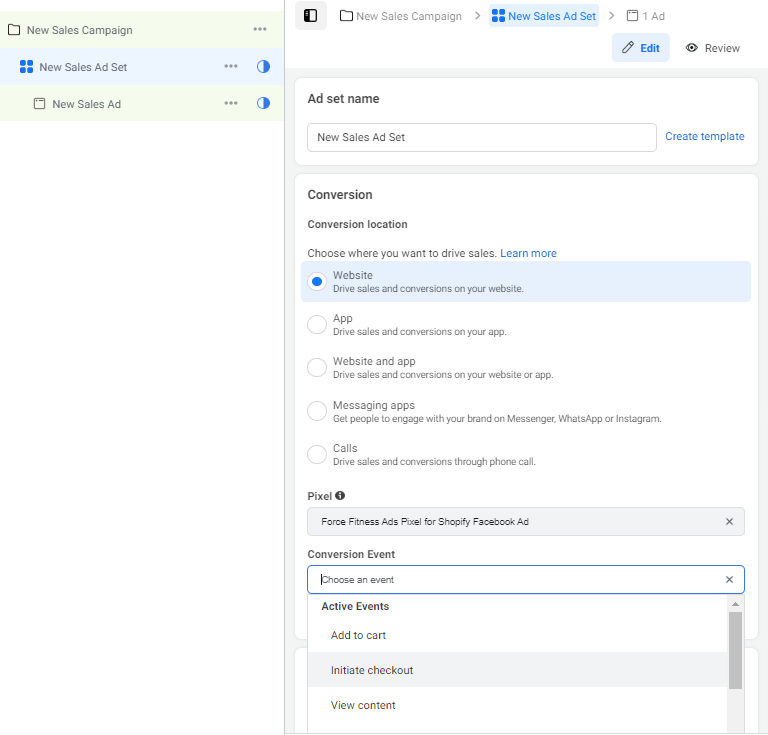
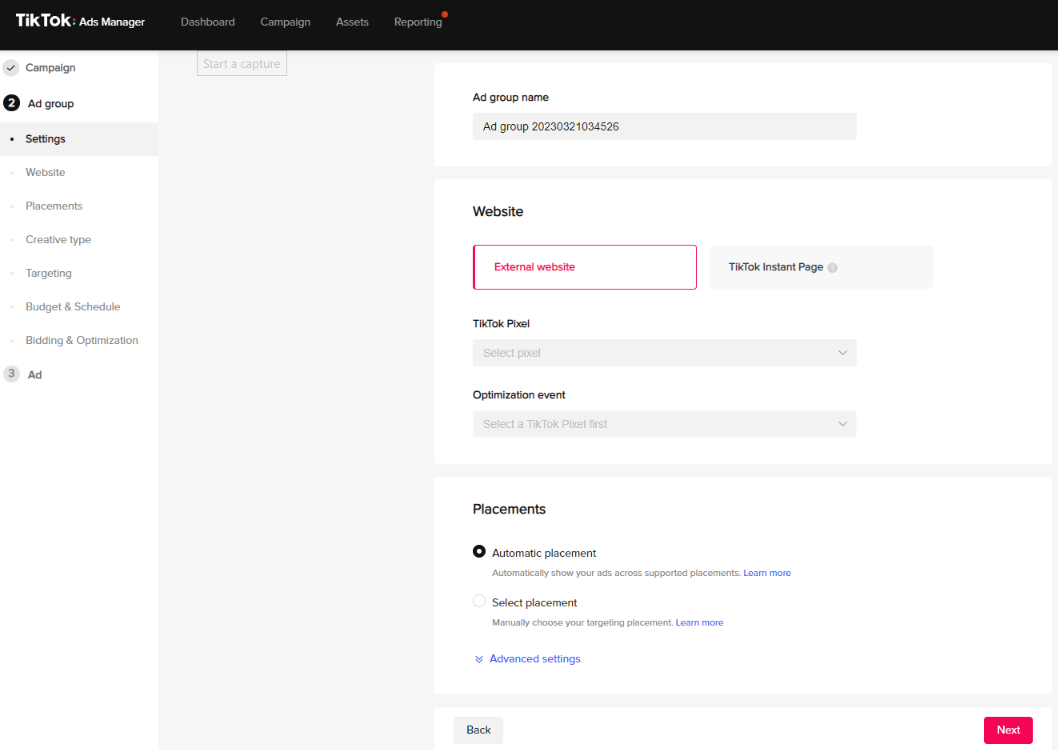
一旦您设置并开始运行您的广告系列,您就可以在广告管理器中看到在您的 Shopify 网站登陆后执行了特定操作的消费者数量。 然后,您可以利用共享的数据更有效地制定战略并做出有效的预算决策,以便在长期内更有效地扩展。
如果您在管理社交媒体活动方面需要支持,无论是自然活动还是付费活动,请给我们留言,了解我们如何提供帮助。
